Cómo mostrar el recuento de palabras mientras escribe en Google Docs
Google Google Docs Héroe / / July 15, 2021

Ultima actualización en

Si desea mostrar el recuento de palabras en Google Docs mientras escribe su documento, aquí le mostramos cómo habilitar esta configuración simple.
Hay muchas ocasiones en las que un documento que está escribiendo requiere un recuento de palabras específico. Ensayos universitarios y trabajos escolares, artículos y trabajos publicados son ejemplos perfectos. Si bien Google Docs ofrece una función de recuento de palabras, Google mejoró el juego al proporcionar un recuento de palabras mientras escribe.
Al habilitar esta función, puede mirar hacia abajo para ver qué tan cerca está de su objetivo. Por lo tanto, no tiene que seguir impidiendo que el documento medio abra la herramienta de conteo de palabras.
Cómo mostrar el recuento de palabras en Google Docs Online
Visita el Sitio web de Google Docs, inicie sesión si es necesario y luego abra su documento.
- Seleccione Herramientas del menú y elija El recuento de palabras.
- Marque la casilla para Mostrar el recuento de palabras mientras escribe.
- Hacer clic OK.
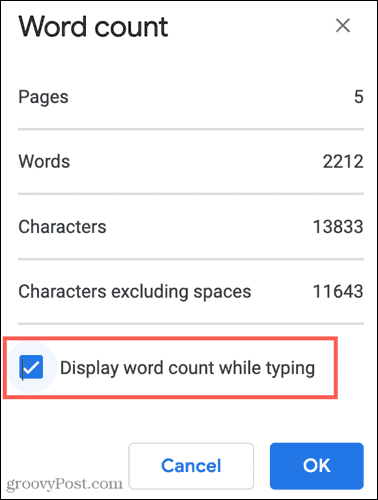
A continuación, verá el cuadro de recuento de palabras en la esquina inferior izquierda de su documento.
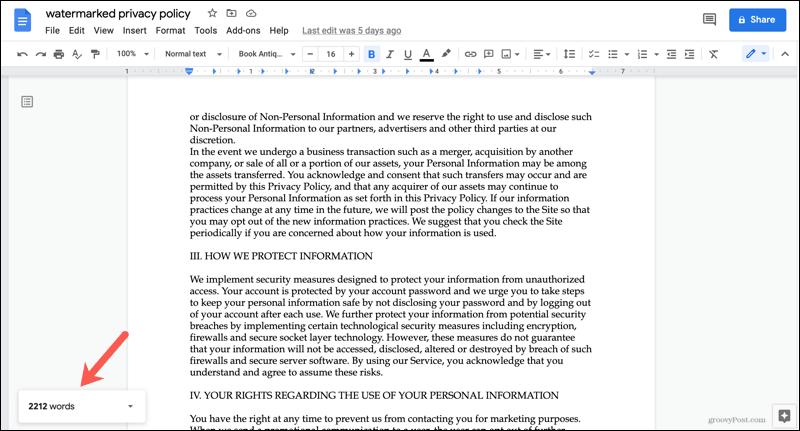
De forma predeterminada, muestra lo que solicitó, el recuento de palabras. Pero si hace clic en la flecha, puede ver la página y el recuento de caracteres con y sin espacios.
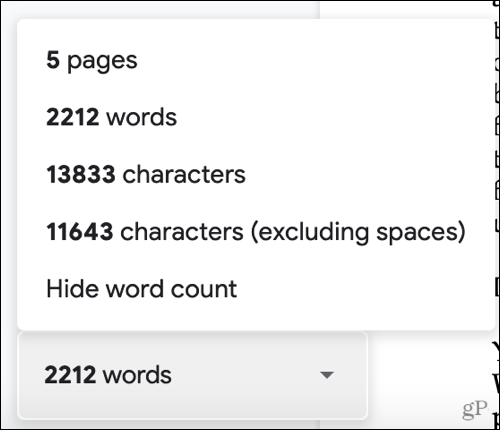
Si prefiere mostrar una de esas opciones, haga clic en y se pegará en el cuadro.
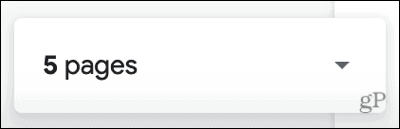
Cuando haya terminado de ver la palabra y otros recuentos, haga clic en la flecha y elija Ocultar el recuento de palabras para guardar la caja.
Recuerde, si prefiere ver el recuento de palabras, haga clic en Herramientas > El recuento de palabras del menú. Obtenga sus recuentos y luego cierre la ventana emergente.
Habilitar el recuento de palabras mientras escribe
Cuando habilita la función para ver su recuento de palabras mientras escribe en Google Docs, se aplica solo a su documento actual. Por lo tanto, si tiene varios documentos para los que desea utilizar la función, deberá activarla para cada uno.
Además, habilitar la función para su documento actual no lo mantiene abierto si cierra y vuelve a abrir el documento más tarde. Si desea ver el recuento de palabras mientras escribe para el mismo documento, deberá activar la función cada vez que abra el documento.
Cómo ver el recuento de palabras en Google Docs en dispositivos móviles
Si usa Google Docs en su dispositivo Android o iPhone, también puede ver el recuento de palabras allí. La diferencia es que no tiene la opción de verlo mientras escribe como lo hace en línea.
- Inicie la aplicación Google Docs en su dispositivo móvil y abra su documento.
- Grifo Más (tres puntos).
- Seleccione El recuento de palabras.
A continuación, puede ver el número de palabras, caracteres y caracteres excluidos los espacios.
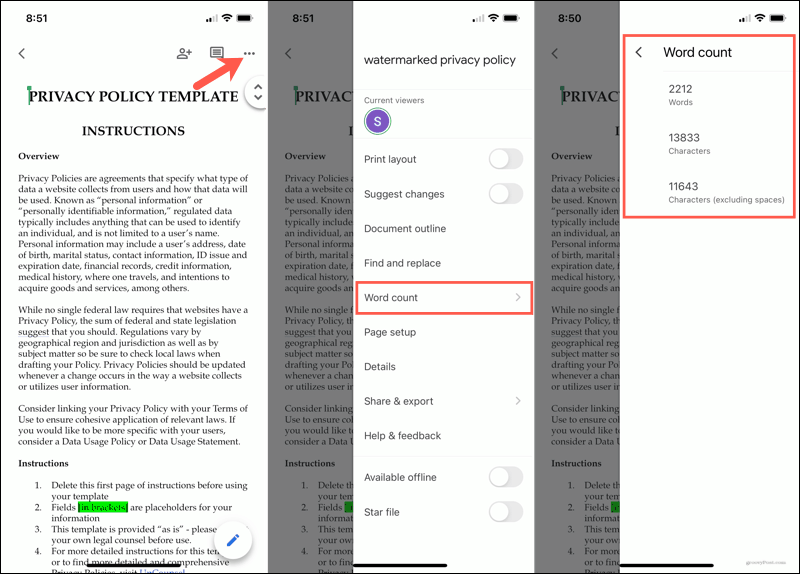
Con suerte, en el futuro, Google agregará la capacidad de mostrar el recuento de palabras mientras escribe en la aplicación en el dispositivo móvil como en la web. Pero hasta entonces, tiene una forma de ver el recuento de palabras y caracteres en la aplicación móvil Google Docs.
Vea su recuento de palabras mientras escribe en Google Docs
Poder ver el recuento de palabras de su documento mientras escribe es una característica útil. Puede seguir escribiendo, permanecer concentrado y ver la cantidad de palabras con un vistazo.
Además, eche un vistazo a cómo crear una bibliografía en Google Docs para sus referencias. Y, si desea ver el recuento de palabras de su presentación de diapositivas, consulte nuestro instructivo para encontrar el recuento de palabras en su presentación de PowerPoint.
Cómo borrar la caché, las cookies y el historial de navegación de Google Chrome
Chrome hace un excelente trabajo al almacenar su historial de navegación, caché y cookies para optimizar el rendimiento de su navegador en línea. El suyo es cómo ...
Coincidencia de precios en la tienda: cómo obtener precios en línea mientras compra en la tienda
Comprar en la tienda no significa que deba pagar precios más altos. Gracias a las garantías de igualación de precios, puede obtener descuentos en línea mientras compra en ...
Cómo regalar una suscripción a Disney Plus con una tarjeta de regalo digital
Si ha estado disfrutando de Disney Plus y desea compartirlo con otros, aquí le mostramos cómo comprar una suscripción de regalo de Disney + por ...
Su guía para compartir documentos en Documentos, Hojas de cálculo y Presentaciones de Google
Puede colaborar fácilmente con las aplicaciones web de Google. Aquí está su guía para compartir en Documentos, Hojas de cálculo y Presentaciones de Google con los permisos ...



